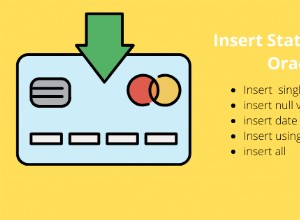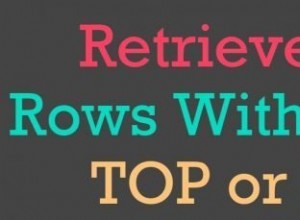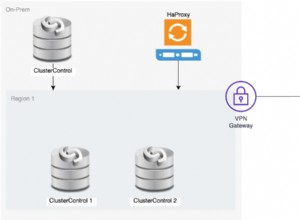Инсталиране на примерите на AdventureWorks в Microsoft SQL Server 2012
По подразбиране примерните бази данни и примерния код не се инсталират като част от настройката на SQL Server. За повече информация относно инсталирането на примерни бази данни и примерен код вижте Проекти и примери на общността на Microsoft SQL Server (http://go.microsoft.com/fwlink/?LinkId=87843).
Допълнителна информация за пробите е достъпна след инсталирането на Microsoft SQL Server 2012. От менюто "Старт" щракнете върху Всички програми, щракнете върху Microsoft SQL Server 2012, щракнете върху Документация и уроци и след това щракнете върху Общ преглед на примерите на Microsoft SQL Server.
Можете също да посетите следния сайт директно:http://msftdbprodsamples.codeplex.com/
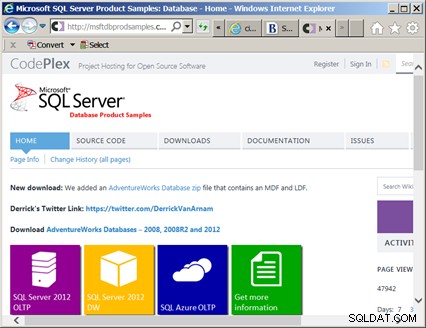
AdventureWorks е името на фиктивната компания за велосипеди, чиято база данни е моделирана в примерната база данни на SQL Server. Има два набора файлове с база данни:
- AdventureWorks2012_Data Това е OLTP схемата за AdventureWorks
- AdventureWorksDW2012_Data Това е схемата за склад на данни/аналитика за AdventureWorks.
За да изтеглите схемата на базата данни OLTP:
- Отворете уеб сайта http://msftdbprodsamples.codeplex.com/ и щракнете върху иконата за SQL Server 2012 OLTP
- Намерете и изтеглете AdventureWorks2012_Data.zip файл.
- Разархивирайте AdventureWorks2012_Data.zip файл във временна папка
- Намерете два файла в ZIP архива:
- AdventureWorks2012_Data.mdf – Това е файлът с данни на базата данни
- AdventureWorks2012_log.ldf – Това е регистрационният файл на базата данни
Копиране на данните и регистрационните файлове на AdventureWorks
примерната база данни на AdventureWorks OLTP включва файл с данни (.mdf разширение) и регистрационен файл (.ldf разширение). Тези два файла трябва да бъдат копирани в SQL Server DATA папка, така че SQL Server да може да ги управлява.
- Копирайте AdventureWorks2012_Data.mdf и AdventureWorks2012_log.ldf файлове към MSSQL11.MSSQLSERVER\MSSQL\DATA папка за SQL Server. Тази папка е посочена, когато сте инсталирали базата данни и сте конфигурирали инстанцията. В този пример папката е в:
D:\SQL_Server2012\MSSQL11.MSSQLSERVER\MSSQL\DATAПо-долу е екранна снимка на папката с копираните данни и регистрационни файлове на правилните места:

Изпълнение на SQL Server Management Studio
В този момент файловете с примери на AdventureWorks OLTP са изтеглени и копирани в съответните папки на сървъра. Последният набор от стъпки е да „прикачите“ тези файлове към сървъра на базата данни.
- Стартирайте Microsoft SQL Server Management Studio.
- В Object Explorer щракнете с десния бутон върху записа Databases и изберете Прикачване... от изскачащото меню.

- Екранът „Прикачване на бази данни“ ще се появи, както е показано по-долу:

- Под секцията „Бази данни за прикачване“ щракнете върху Добавяне... бутон.
- Придвижете се до MSSQL11.MSSQLSERVER\MSSQL\DATA папка и маркирайте AdventureWorks2012_Data.mdf файл и след това щракнете върху OK

- По подразбиране SQL Server трябва също да намери регистрационния файл в същата папка. Ще видите това посочено в прозореца „Подробности за базата данни AdventureWorks2012“, както е показано по-долу.

- Щракнете върху OK на екрана Прикачване на бази данни и базата данни AdventureWorks ще бъде прикачена към сървъра.
Може да се наложи да опресните Object Explorer (натиснете F5), за да видите базата данни AdventureWorks2012, както е показано по-долу:

- В този момент можете да отворите базата данни AdventureWorks2012 и да видите таблиците, диаграмите и други структури на базата данни.